windows10怎么关闭自动更新
windows10的自动更新功能经常会影响我们正常使用电脑,给我们带来许多困扰。因此今天小编就来告诉大家多种方法帮助大家关闭自己win10电脑系统的自动更新功能。
方法一、
1.在电脑桌面上右击“此电脑”图标,在弹出的菜单中点击“管理”命令打开;

2.打开“计算机管理”后找到左边的“服务和应用程序”点击,然后在点击里面的“服务”;
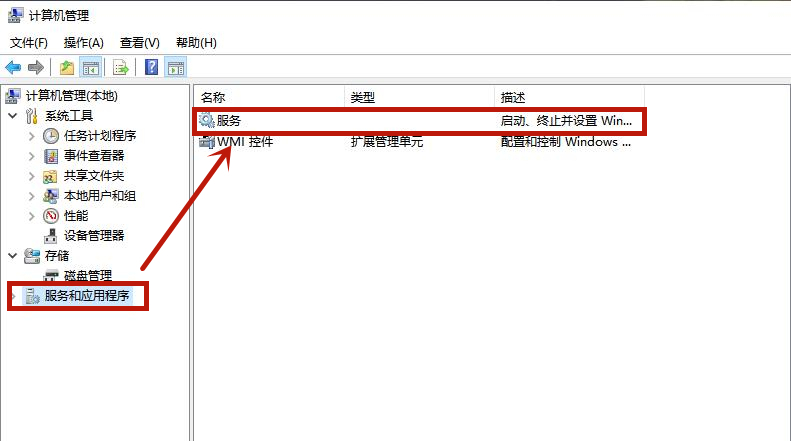
3.点击打开然后在右侧找到“Windows Update”右击,在弹出菜单中单击“属性”命令;
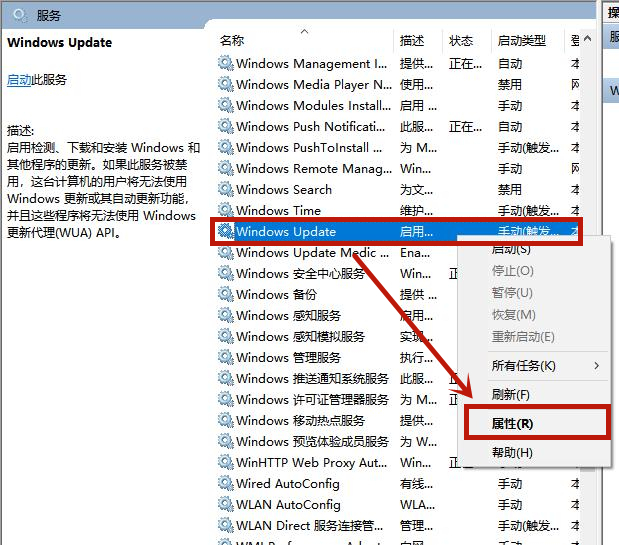
4.打开“Windows Update的属性”对话框后,在“常规”选项卡单击“启用类型”右侧下拉按钮,在展开的列表中单击“禁用”选项,完成后单击“确定”按钮;
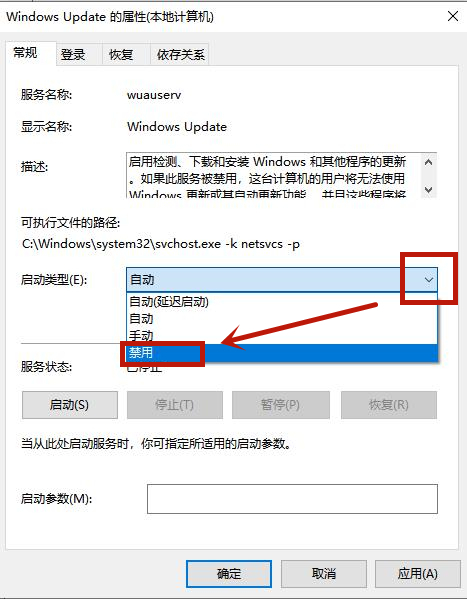
方法二、
1.单击电脑桌面左下角的“开始”按钮,在展开的列表中找到“Windows系统单击”,在展开的列表中打开“控制面板”;
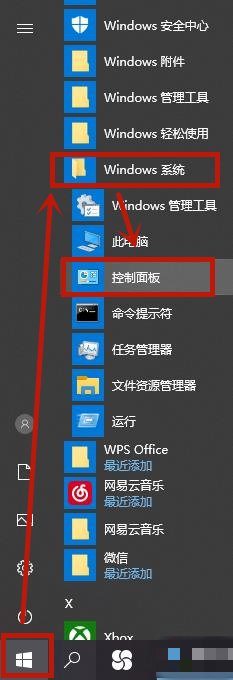
2.打开控制面板后,在右上角是大图标的情况下找到“管理工具”点击打开;
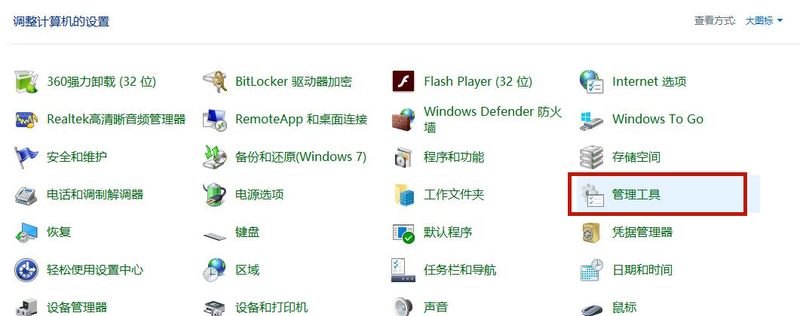
3.打开“管理工具”窗口后,双击里面的“服务”按钮;
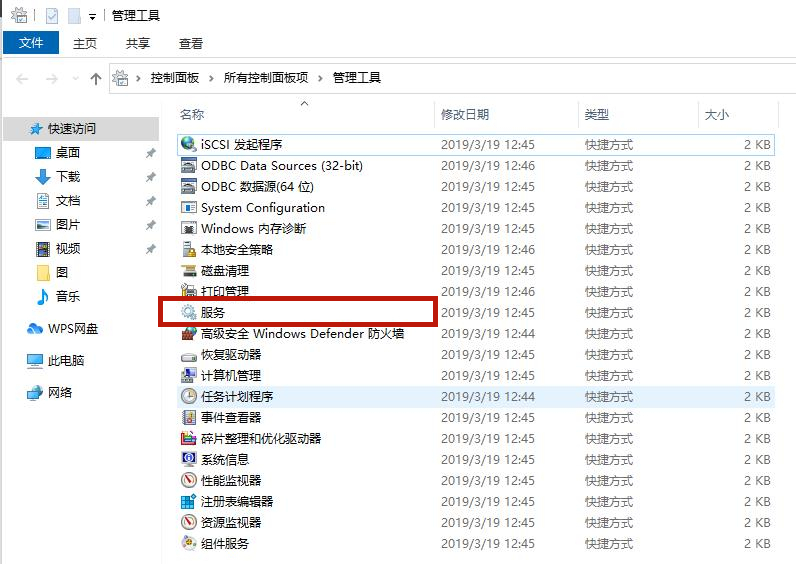
4.在打开“服务”窗口的右侧找到“Windows Update”右击在弹出的菜单中单击“属性”打开;
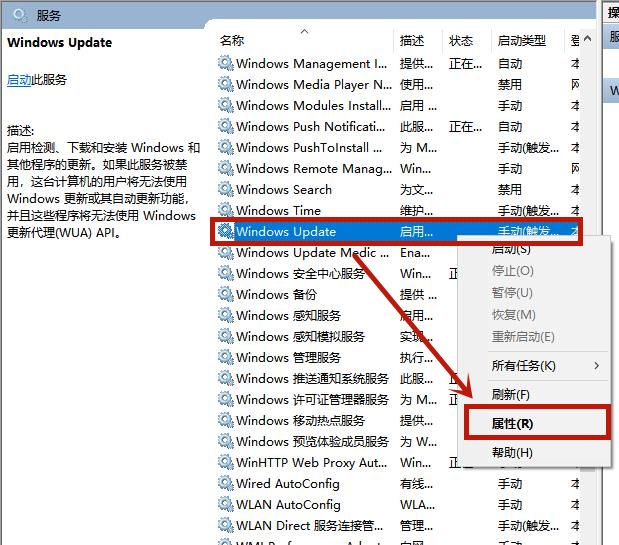
5.打开“Windows Update的属性”对话框后,在“常规”选项卡单击“启用类型”右侧下拉按钮。在展开的列表中单击“禁用”选项,完成后单击“确定”按钮;

方法三、
1. 在桌面左下角的“开始”按钮上右键,在弹出的菜单中单击“运行”选项;

2.打开“运行”对话框,在“打开”后的文本框中输入“services.msc”,单击“确定”按钮;
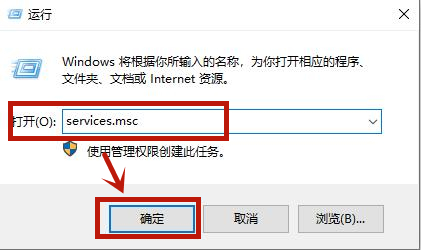
3.在打开“服务”窗口的右侧找到“Windows Update”右击在弹出的菜单中单击“属性”打开;
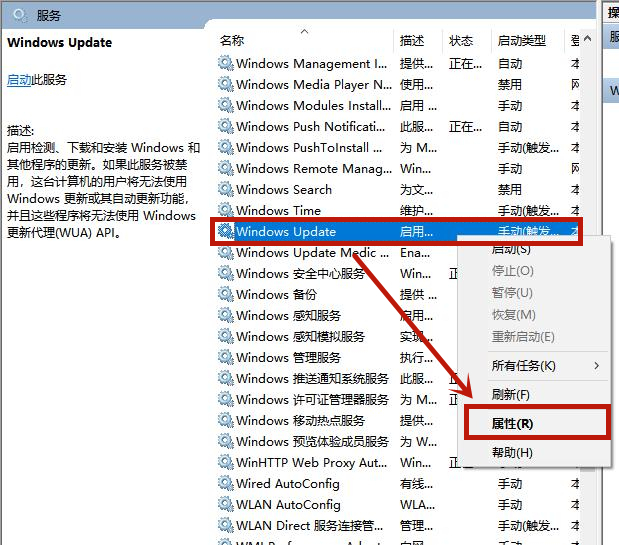
4.打开“Windows Update的属性”对话框后,在“常规”选项卡单击“启用类型”右侧下拉按钮,在展开的列表中单击“禁用”选项,完成后单击“确定”按钮;

方法四、
1.在电脑底部的任务栏上右击,在弹出的菜单中点击“任务管理器”命令;
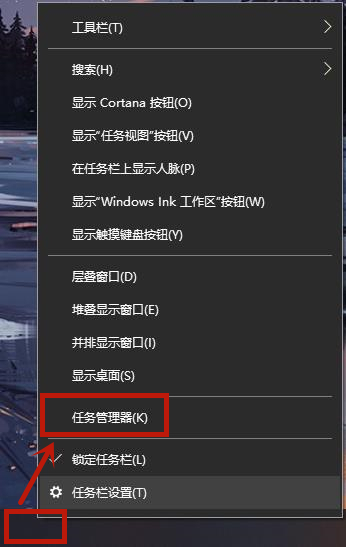
2.打开“任务管理器”窗口后,单击顶上的“服务”项之后在单击底部的打开服务;
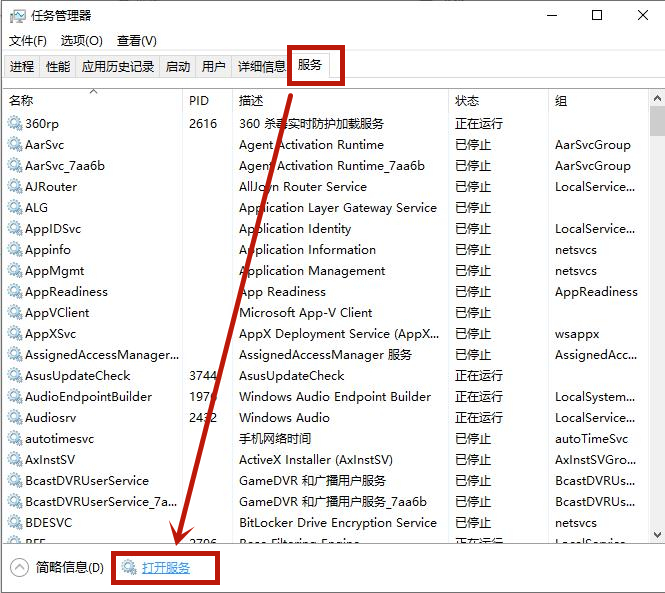
3.在打开“服务”窗口的右侧找到“Windows Update”右击在弹出的菜单中单击“属性”打开;
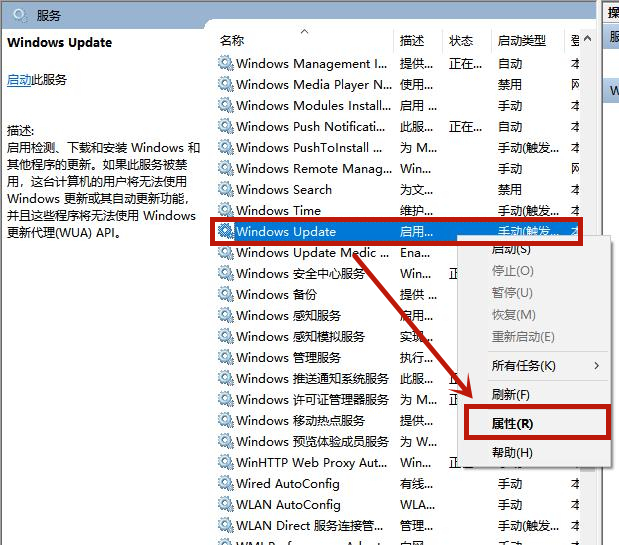
4.打开“Windows Update的属性”对话框后,在“常规”选项卡单击“启用类型”右侧下拉按钮,在展开的列表中单击“禁用”选项,完成后单击“确定”按钮。
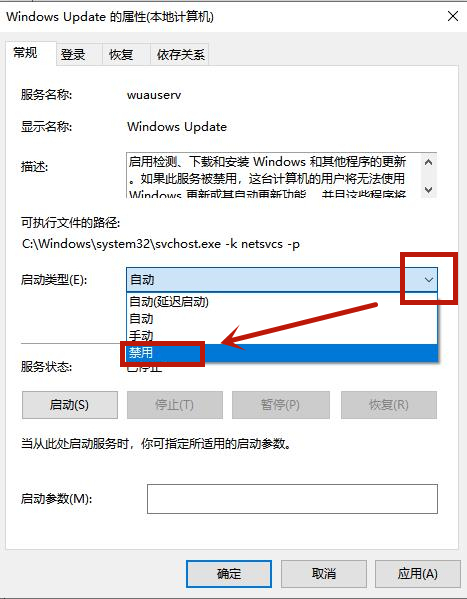
以上就是windows10怎么关闭自动更新的多种方法了,希望对大家有所帮助。
我告诉你msdn版权声明:以上内容作者已申请原创保护,未经允许不得转载,侵权必究!授权事宜、对本内容有异议或投诉,敬请联系网站管理员,我们将尽快回复您,谢谢合作!










